3 metodi efficaci per sfocare gli sfondi in CapCut

Ci sono momenti in cui vuoi applicare un effetto sfocato allo sfondo di un video. Questo tutorial ti guiderà attraverso il semplice processo di sfocatura dello sfondo in CapCut con solo pochi semplici passaggi.
Come sfumare lo sfondo in CapCut?
1. Utilizzo dell’applicazione Web CapCut
- Accedi all’editor video CapCut utilizzando il tuo account Google o la tua email personale .
- Fare clic sulla nuova scheda video , quindi trascinare e rilasciare il video nell’area di lavoro di modifica visualizzata.
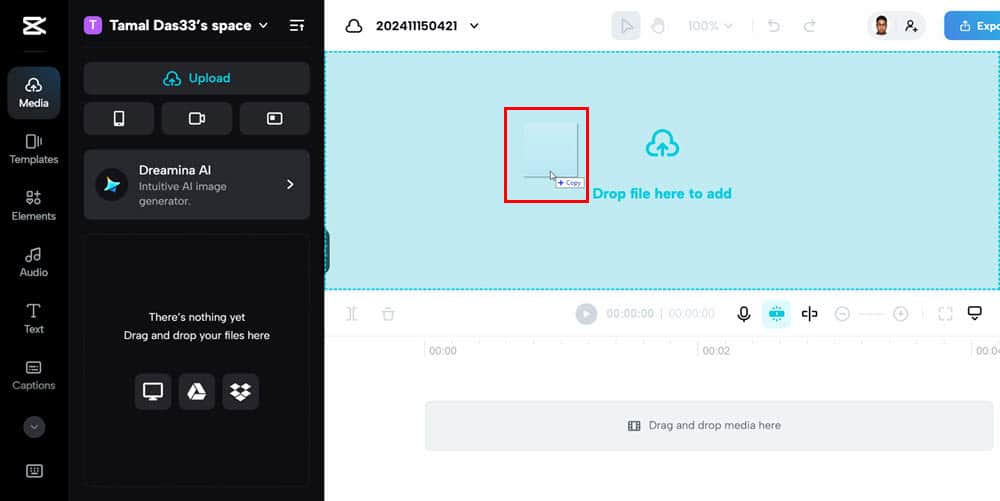
- Seleziona il video importato nella timeline, fai clic con il pulsante destro del mouse e scegli Duplica .
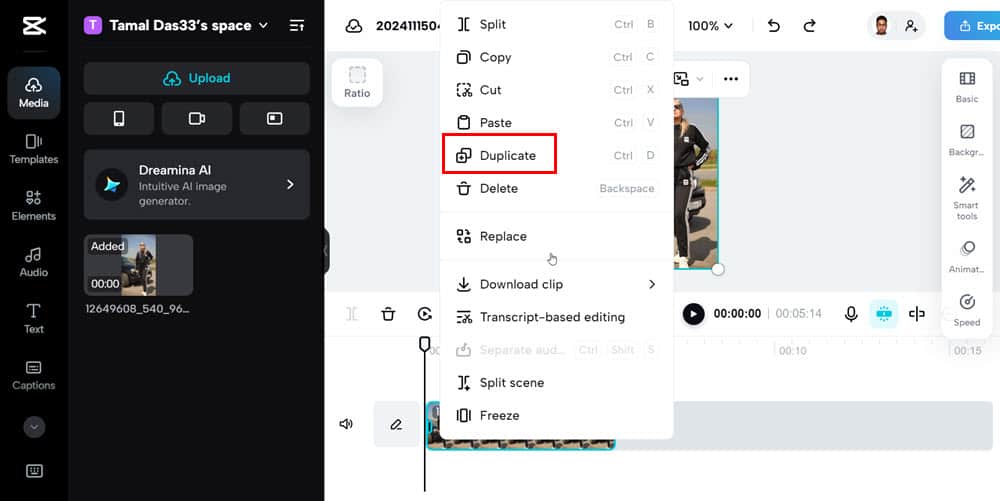
Successivamente, estrarrai il soggetto dal video duplicato:
- Fare clic sul livello video duplicato sotto il video sorgente, selezionare Strumenti intelligenti dal menu a destra e fare clic sull’opzione Rimuovi sfondo .
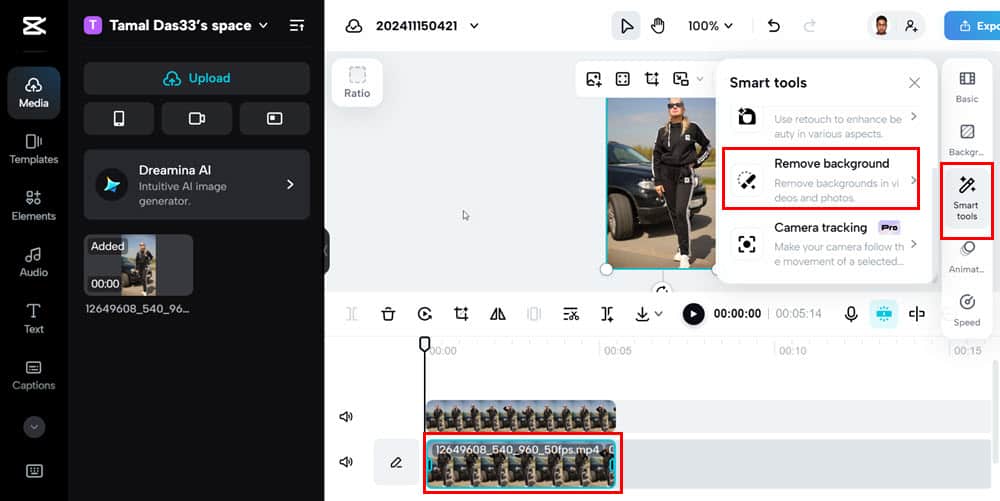
- Nel menu contestuale visualizzato, attiva l’ opzione Rimozione automatica .
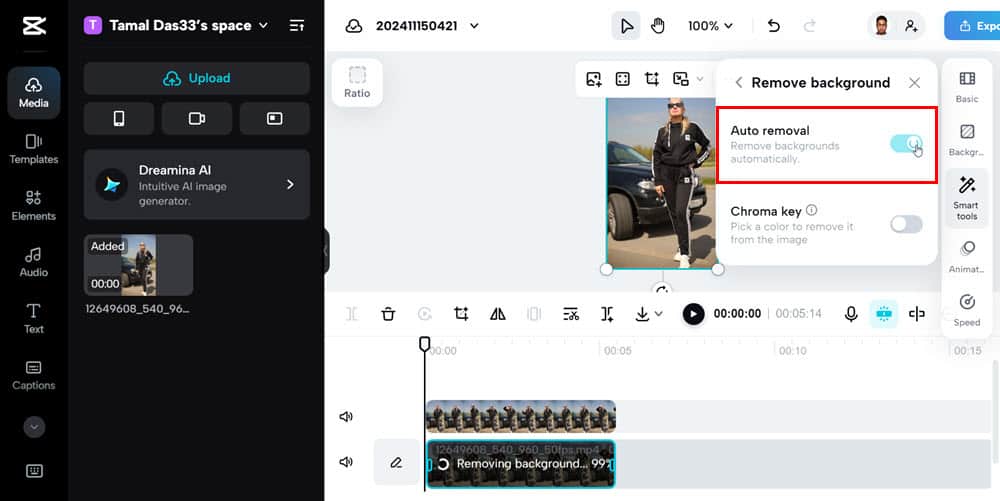
- CapCut cancellerà ora lo sfondo del video . Puoi visualizzare e mettere a punto il fotogramma del duplicato nella sezione di anteprima per garantirne la qualità.

Ora procediamo a sfocare lo sfondo del video sorgente:
- Seleziona il video sorgente nella timeline, quindi fai clic su Effetti nel pannello di navigazione a sinistra .
- Scegli un filtro sfocatura per visualizzare solo gli effetti bokeh. Scegli un effetto sfocatura qualsiasi dal pannello di sinistra.
- Regola l’effetto sfocatura sull’intera sequenza temporale per assicurarti che duri per tutta la durata del video sorgente.
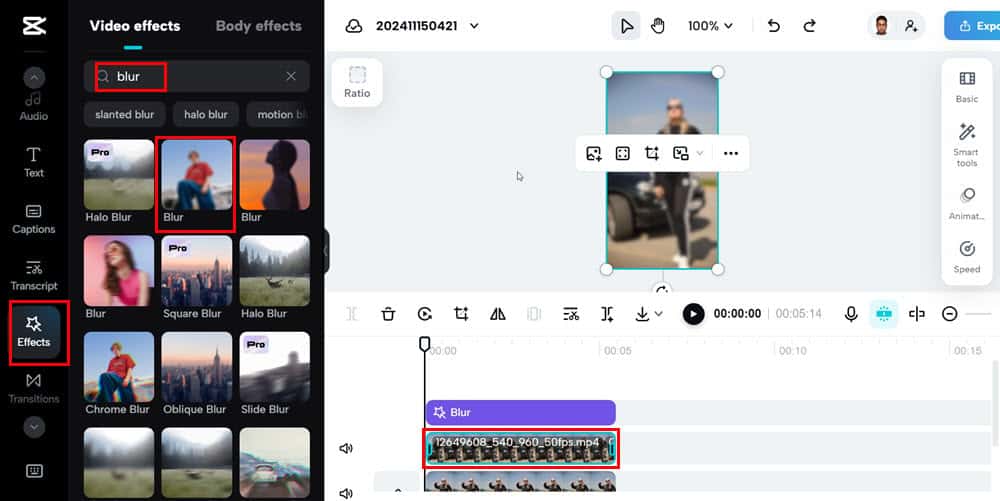
Infine, è il momento di finalizzare la sovrapposizione ed esportare il video:
- Fare clic sul livello video duplicato sotto il video sorgente e trascinarlo nella parte superiore della timeline .
- Ora, regola l’inquadratura del video in modo che sia perfettamente allineata con lo sfondo sfocato.
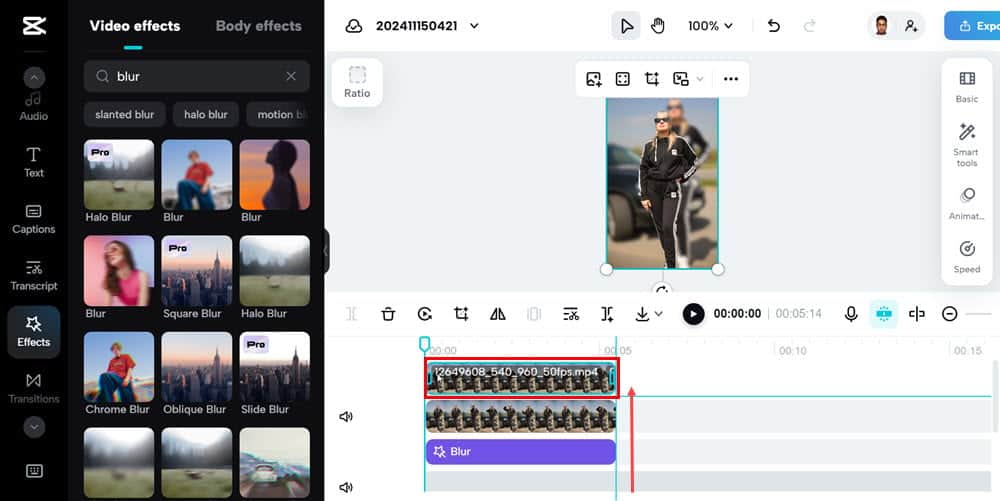
- Nell’angolo in alto a destra, fai clic su Esporta e seleziona Scarica dal menu Esporta per salvare il video come file MP4.
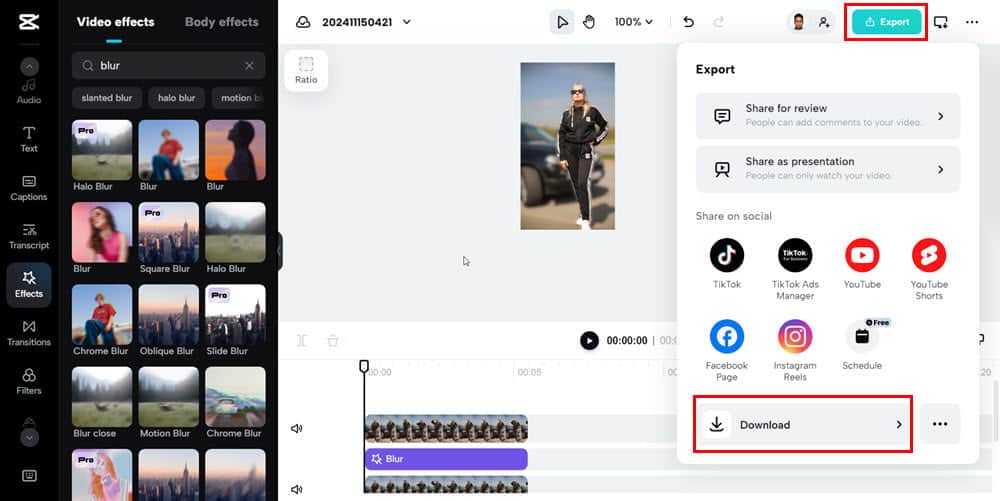
2. Utilizzo dell’applicazione desktop CapCut
- Nella Home page, clicca sul pulsante Nuovo progetto per avviare l’editor video. Trascina e rilascia il video sorgente nell’area della timeline etichettata Trascina materiale qui… .
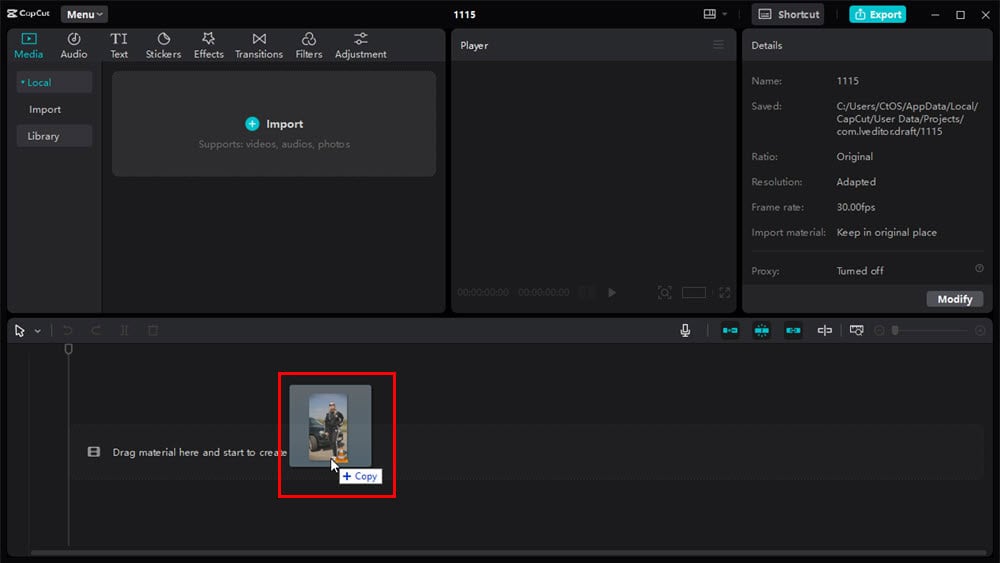
- Fare clic con il pulsante destro del mouse sul video importato e selezionare Copia dalle opzioni contestuali.
- Premi Ctrl + V nella timeline per incollare il video duplicato .
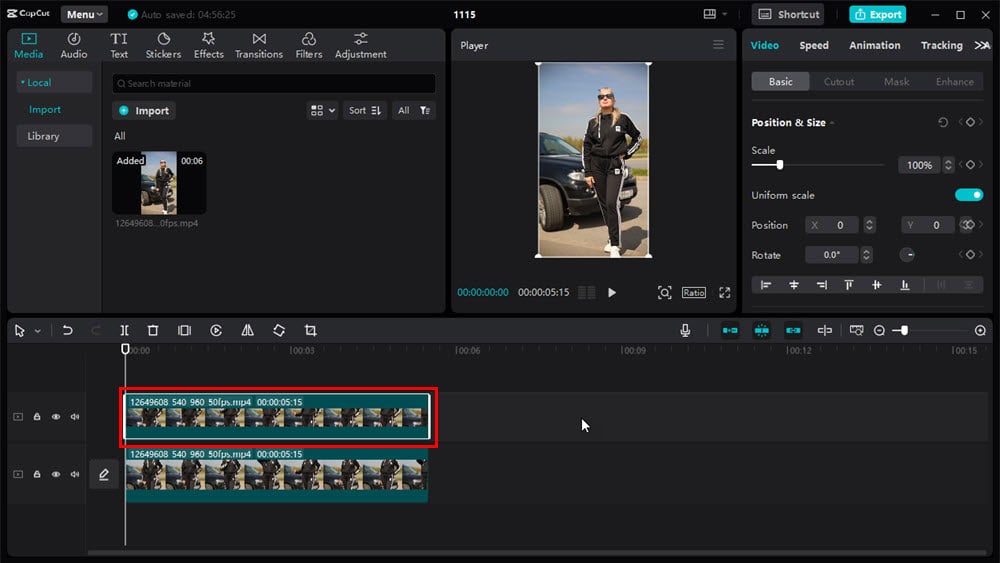
Ora applicheremo l’effetto sfocatura a un video e rimuoveremo lo sfondo dall’altro:
- Fare clic sul file video originale nella timeline e selezionare Effetti dalla barra degli strumenti in alto in CapCut.
- Inserisci Blur nella barra di ricerca e premi Enter. Scegli l’ effetto di sfocatura desiderato , quindi regola la sua durata sulla timeline in modo che corrisponda al video originale.
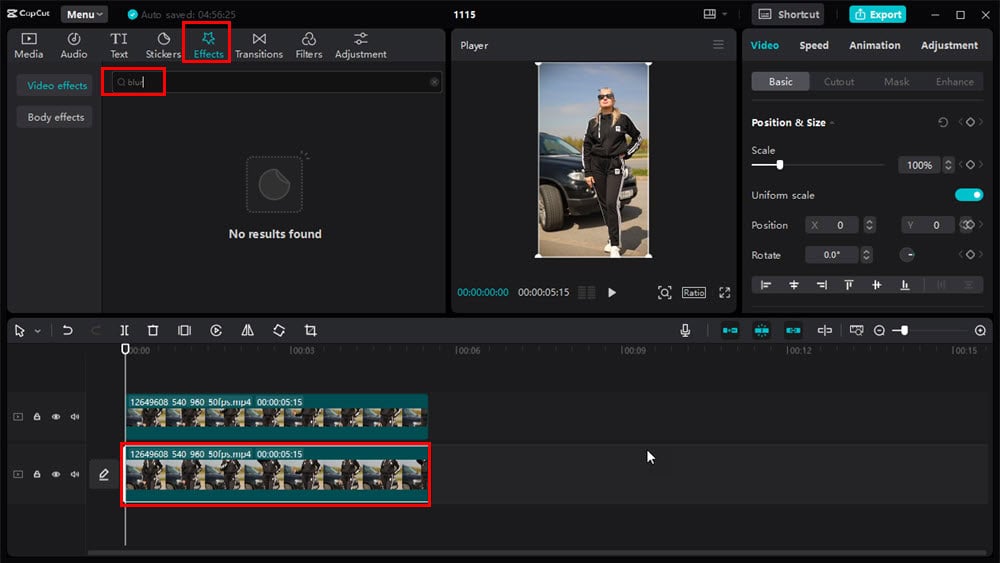
- Seleziona il video duplicato, vai alle Impostazioni video nel pannello di destra, scegli Rimuovi BG e seleziona la casella di controllo Rimozione automatica .
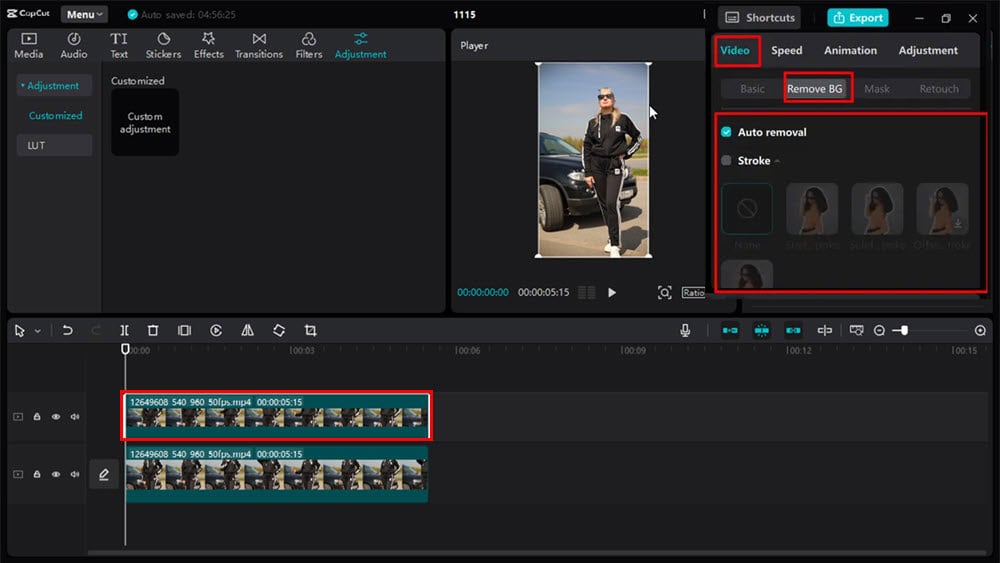
Come sovrapporre correttamente gli elementi visivi utilizzando l’app desktop:
- Con i due livelli video sovrapposti, seleziona il video duplicato o trasparente e accedi a Video nel pannello di destra .
- Fare clic sulla scheda Base e scorrere fino all’opzione Miscela , espandendola.
- Cambia la modalità in Sovrapposizione e regola l’opacità fino a ottenere l’effetto visivo desiderato nella finestra di anteprima.
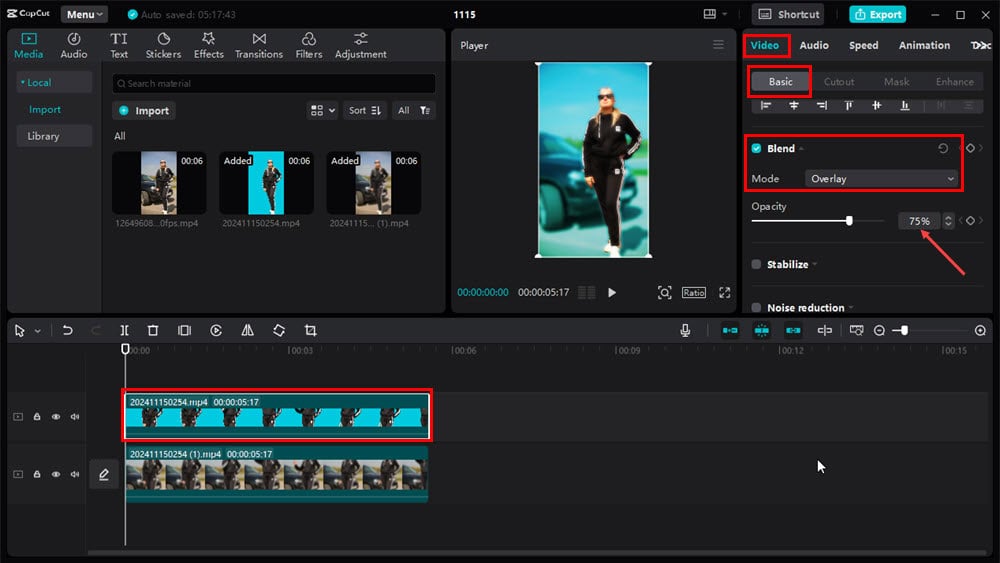
- Premi il pulsante Esporta situato in alto a destra, configura le impostazioni di output nella finestra di dialogo Esporta e clicca nuovamente su Esporta per scaricare il video finale.
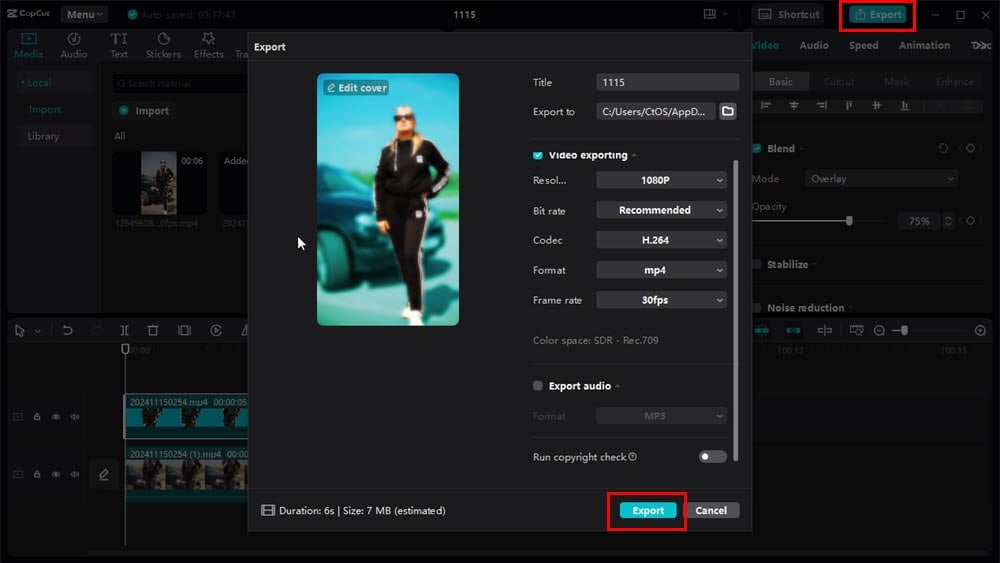
3. Utilizzo dell’editor di immagini Web CapCut
- Accedi all’editor video CapCut tramite l’applicazione web e fai clic sull’opzione Immagine .
- Selezionare il pulsante Nuova immagine per avviare un nuovo progetto.

- Fare clic sul pulsante Carica immagine per caricare l’immagine sorgente dal computer o dall’archivio cloud.
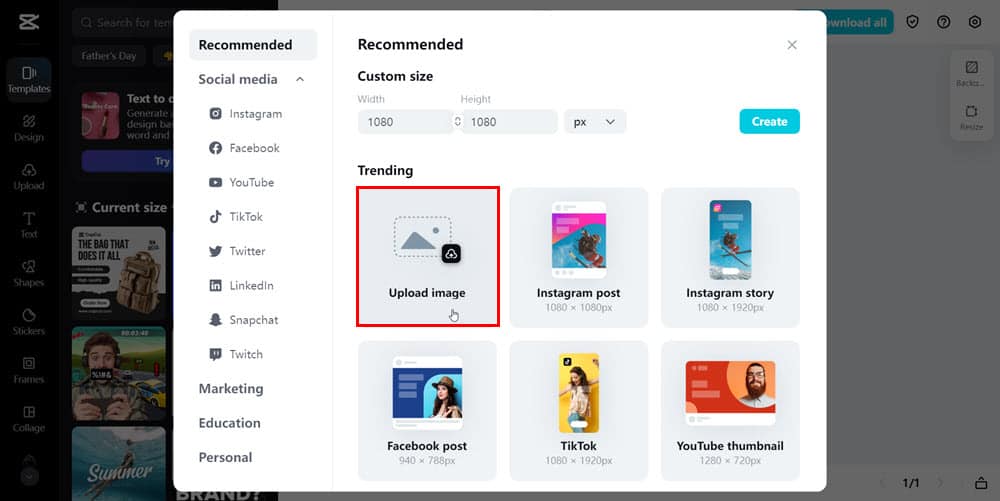
- Seleziona l’immagine caricata, fai clic con il pulsante destro del mouse e fai clic su Duplica .
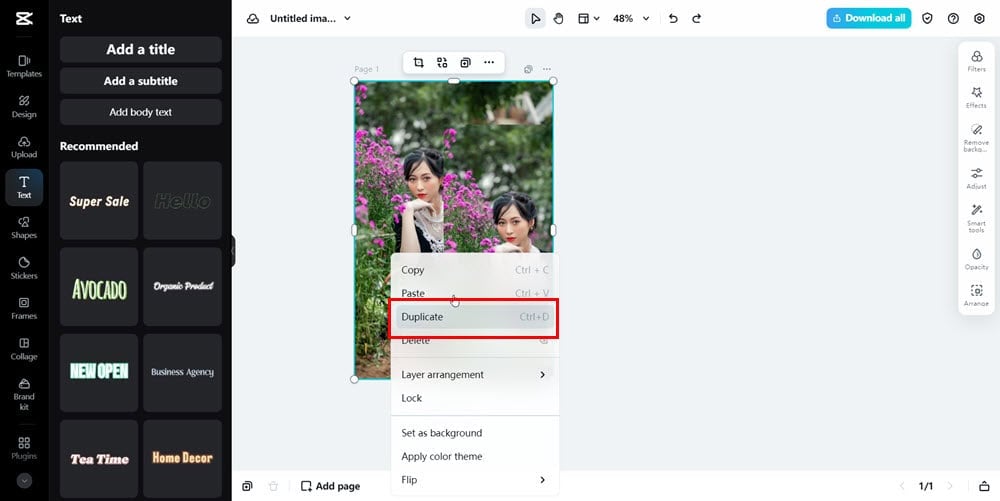
Ora applichiamo un effetto bokeh all’immagine principale:
- Fare clic sull’immagine originale , selezionare Effetti dal pannello di destra e applicare un effetto Sfocatura .
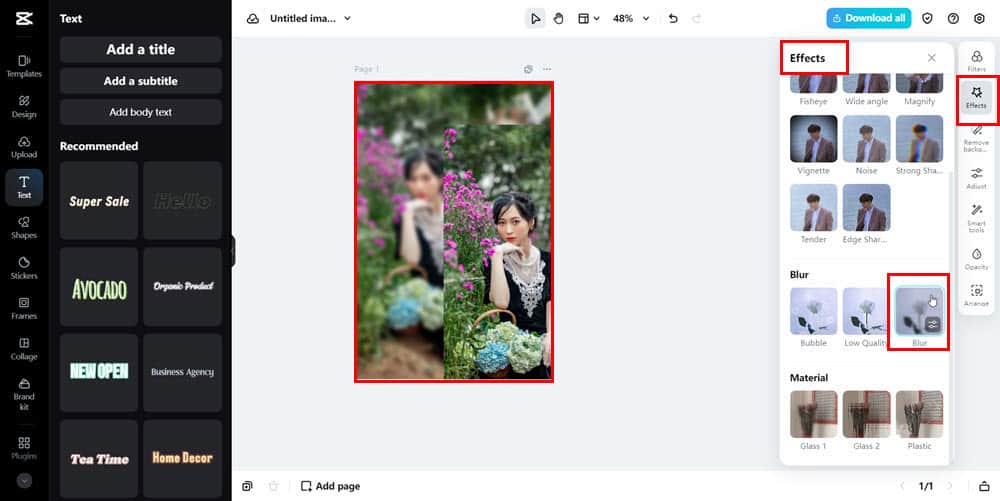
- Seleziona l’immagine duplicata, clicca su Rimuovi sfondo a destra e abilita Rimozione automatica .
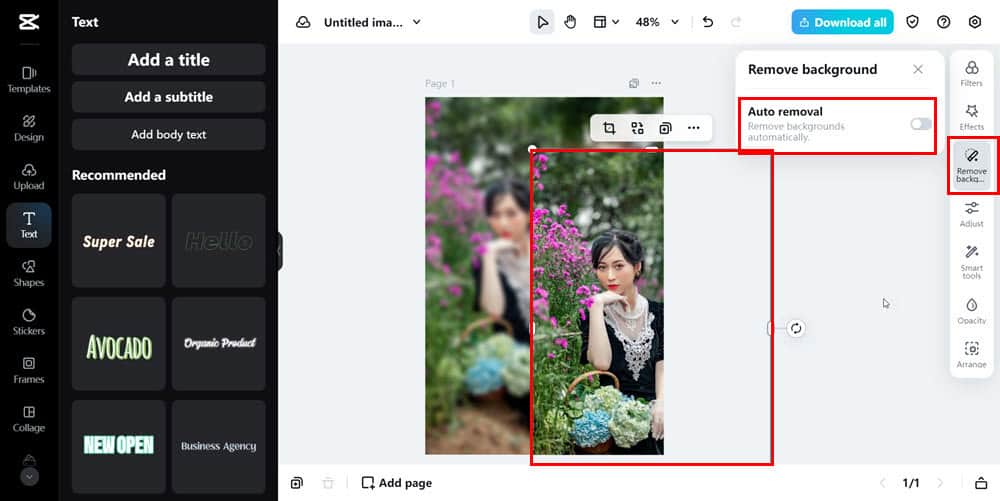
- Infine, allinea l’immagine trasparente con quella sfocata per ottenere il risultato finale desiderato.
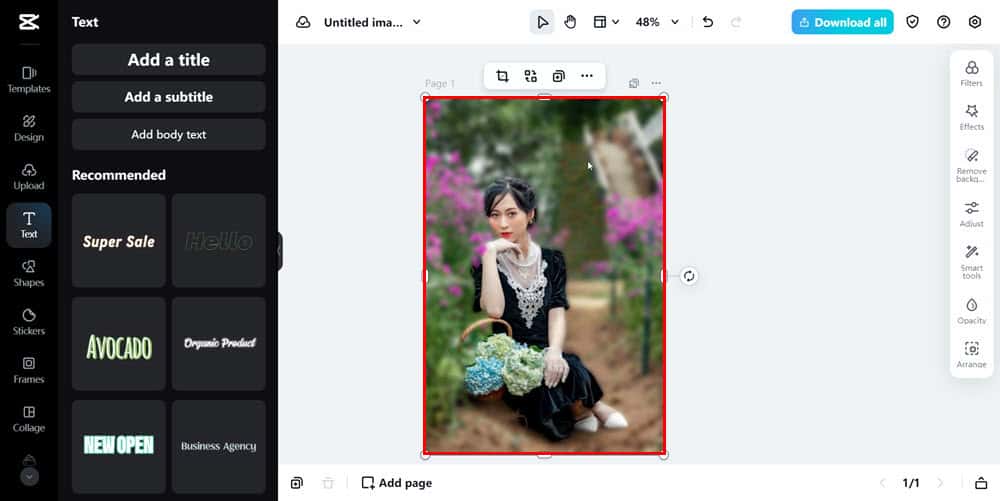
Quale metodo per sfocare uno sfondo video in CapCut hai trovato più utile? Condividi i tuoi pensieri nella sezione commenti. Se hai tecniche uniche per sfocare gli sfondi nello stesso editor video, faccelo sapere nei tuoi commenti!



Lascia un commento